Tình trạng Windows 10 update quá lâu xảy ra với máy tính cúa bạn và điều đó làm cho bạn cảm thấy khó chịu. Tham khảo những phương pháp sau đây để có thể khắc phục được Windows 10 update quá lâu nhé.
Cập nhật Windows 10 thường xuyên là việc chúng ta nên làm nhưng nếu bạn gặp phải tình trạng Windows 10 update quá lâu thì sẽ rất là khó chịu và hơn nữa nó lại gây mất thời gian, mất công mất việc của chúng ta. Vậy làm thế nào để có thể khắc phục được tình trạng Windows 10 update quá lâu khi tiến hành cập nhật Windows 10 cho máy tính, laptop của bạn đây.

Trên thực tế việc khắc phục Windows 10 update quá lâu là rất khó bởi có rất nhiều nguyên nhân mà yếu tốt quyết định không nằm ở bạn mà là do phía Microsoft hay do máy tính của bạn. Nhưng với những lời khuyên sau đây hy vọng rằng phần nào sẽ giúp cho máy tính của bạn có thể khắc phục phần nào tình trạng trên.
Hướng dẫn khắc phục Windows 10 update quá lâu
1. Khởi động lại chế độ Update Windows 10
Như bạn đã biết Windows 10 là hệ điều hành phổ biến nhất hiện nay và Microsoft liên tục cập nhật cá bản vá lỗi ,nâng cấp cho người dùng và không chỉ bạn là người duy nhất sử dụng tính năng này. Hệ thống của Microsoft đôi khi cũng gặp tình trạng quá tải hoặc server của họ gặp vấn đề nên dẫn đến tình trạng Windows 10 update quá lâu là hoàn toàn bình thường. Để khắc phục tạm thời trên bạn hãy thử khởi động lại chế độ Update Windows 10 bằng cách sau nhé.
Bước 1: Đầu tiên bạn hãy nhấn tổ hợp phím Windows + X sau đó chọn Windows PowerShell (admin) để khởi chạy.
Lưu ý: Một số máy chưa kích hoạt Powershell thì sẽ là Command Prompt.
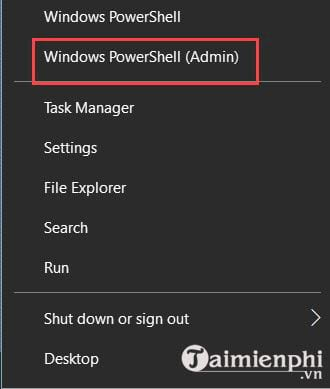
Bước 2: Tại đây bạn nhập mã lệnh net stop wuauserve để tiến hành dừng tiến trình cập nhật Windows 10.

Bước 3: Sau đó bạn khởi động lại hệ thống cập nhật Windows 10 với mã lệnh net start wuauserv.

Bước 4: Sau đó bạn mở Menu Start lên sau đó gõ Windows Update và nhấn vào phần tìm thấy.

Bước 5: Tại đây bạn chỉ cần nhấn vào Check for updates để tiến hành cập nhật Windows 10 lại.

2. Kiểm tra lại hệ thống mạng
Nếu như không phải do Microsoft khiến Windows 10 update quá lâu thì bạn hãy kiểm tra lại hệ thống mạng của bạn bởi lẽ nếu hệ thống mạng của bạn đang gặp vấn đề hoặc cũng có thể là do tình trạng đứt cáp xảy ra. Hiện tại Microsoft chưa có server tại Việt Nam nên việc tải các bản cập nhật khi đứt cáp xảy ra bị chậm là điều có khả năng xảy ra.
Việc cần làm nếu không phải do đứt cáp thì bạn nên khởi động lại modem khoảng 5 phút sau đó tiến hành bật lại để khởi động lại mạng của bạn và sau đó thử cập nhật Windows 10 nhé.
3. Sử dụng các phần mềm update chuyên nghiệp
Nếu như những cách thông thường không giúp tình trạng Windows 10 update quá lâu biến mất thì chúng ta không nhất thiết phải sử dụng các công cụ mặc định của Windows 10 nữa. Hãy sử dụng một phần mềm chuyên nghiệp thứ 3 dể xử lý tình trạn trên. Với phần mềm WSUS Offline Update sẽ giúp bạn có thể cập nhật Windows 10 chính chủ từ Microsoft một cách dễ dàng nhất. Không những thế bạn có thể cập nhật Windows 10 bất cứ lúc nào bạn muốn.
Tải WSUS Offline Updatetại đây.
Bước 1: Khi mở WSUS Offline Update lên bạn được quyền chọn phiên bản Windows, nếu 64 bit hay 32 bit thì tích vào dấu đó rồi nhấn Start.

Bước 2: Quá trình tải sẽ hoàn toàn phụ thuộc vào server của Microsoft cũng như mạng của bạn, đây cũng giống như quá trình Update Windows thông thường.

Bước 3: Sau khi tải xong bạn chỉ cần vào thư mục của phần mềm WSUS Offline Update mà bạn đã cài rồi chọn file UpdateInstaller để khởi chạy.

Bước 4: Và bây giờ bạn chỉ cần nhấn vào Start để khởi chạy Update Windows là xong, bạn có thể tùy chọn khác nhau như khởi động lại máy sau khi khởi động Updates Windows.

https://thuthuat.taimienphi.vn/windows-10-update-qua-lau-la-do-loi-gi-cach-khac-phuc-30452n.aspx
Với 3 cách mà Taimienphi.vn vừa nói ở trên hy vọng sẽ giúp người dùng gặp lỗi Windows 10 update quá lâu có thể khắc phục được tình trạng trên. Đôi khi việc cập nhật Windows 10 có vấn đề những bạn cũng nên cố gắng để có thể cập nhật nhé. Đừng nên tắt update Windows 10 bởi lẽ đây là tính năng quan trọng nhất trên Windows 10. Việc tắt update Windows 10 sẽ khiến bạn bỏ lỡ các bản vá của Microsoft dành cho Windows 10.